0x00000709 (win7电脑无法共享打印机怎么办)
2023-10-13 16:54来源:网络本地 0人已围观
摘要工作办公环境下经常使用电脑局域网共享打印机会出现无法连接?无法打印?报错等各种各样的问题? 最近一些用户win10系统电脑访...
工作办公环境下经常使用电脑局域网共享打印机会出现无法连接?无法打印?报错等各种各样的问题?
最近一些用户win10系统电脑访问win7系统电脑共享打印机遇到报错信息0X00000709?0x0000011b?怎么解决?
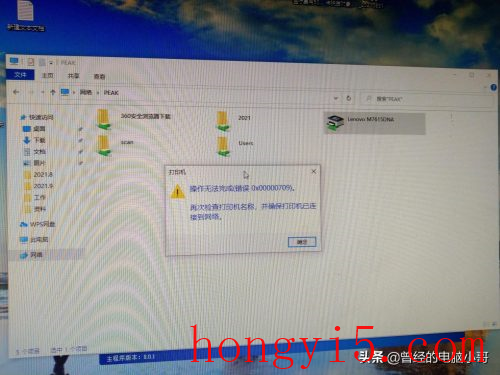
0X00000709
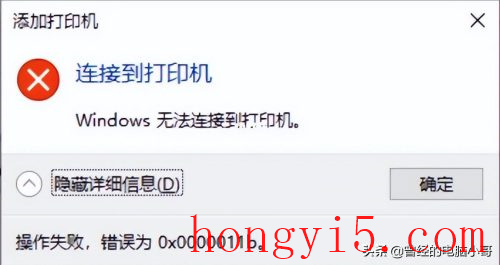
0x0000011b
我通过自己维修经历再查找相关技术文档总结了下面的解决的方法:
1、检查好在同一局域网下共享主机以及客户机的每一项系统共享设置参数是否正确?
2、检查都正常,还是无法连接打印机?那就直接卸载系统最近更新的补丁(kb5006670和KB5005565)重启电脑,再连接打印机即可。
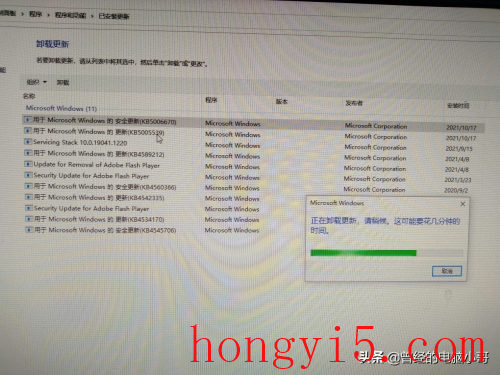
卸载 kb5006670更新
3、添加Windows凭据:(控制面板→用户账户→管理Windows凭据→点击右侧的添加Windows凭据→键入网站地址(或网络位置)和凭据→(假如设定A为目标共享打印机或者共享打印机电脑)输入A机共享打印机或者A机共享打印机电脑的ip地址,然后输入目标共享所在电脑户名和密码,点击确定即可
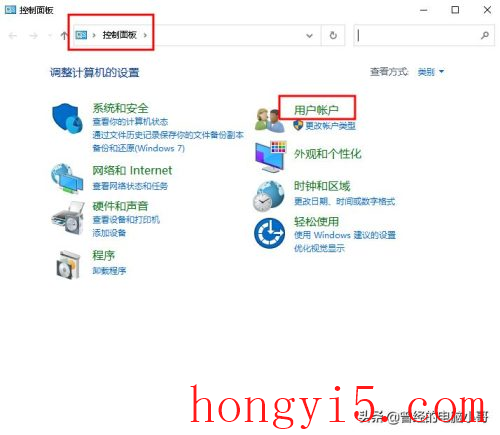
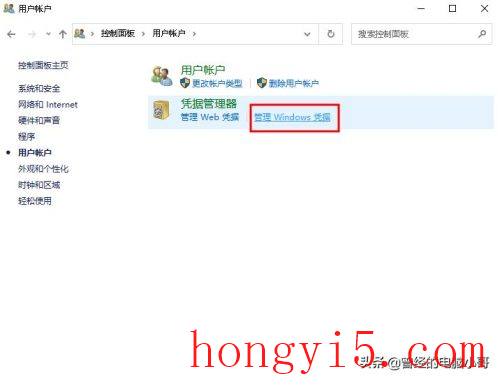
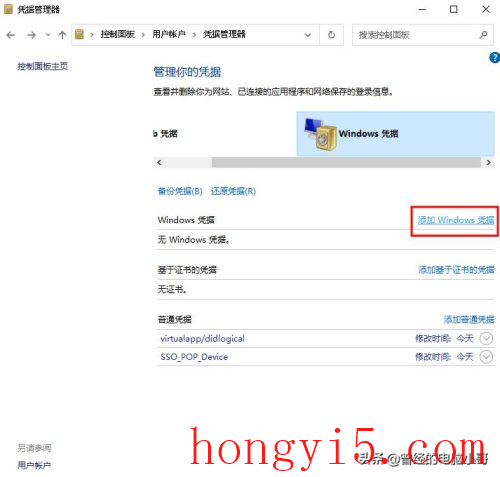
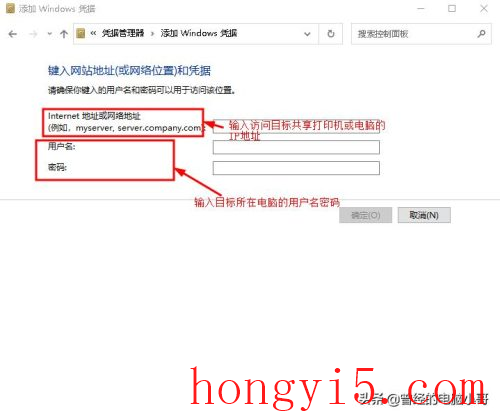
4、注册表解决方式:regedit→定位到HKEY_LOCAL_MACHINE\SYSTEM\CurrentControlSet\Control\Print 右键新建32位键值名称
RpcAuthnLevelPrivacyEnabled 设置完重启电脑。

Tags:
相关文章
随便看看

老年人旅游适合去哪里,老年人去哪里旅游
老年人去哪里旅游比较好? 。 随着人们生活水平的提高,老年人也越来越重视自...
郫县旅游十大必去景点,成都天气预报15天
10个必去景点郫县 。 郫县位于四川省成都市西北部,是一个历史悠久、文化底...
蛟河旅游攻略必玩的景点,攻占蛟河旅游景
攻占蛟河旅游景点 。 1.水晶山景区 。 水晶山景区是蛟河最有名的景点之一。以...
如何取消自动扣款,联系运营商或服务提供
如何消除自动扣款呢? 。 联系运营商或服务提供商 。 取消自动扣款最常见的方...
南澳岛旅游攻略自驾游一日游
南澳岛一日游自驾攻略 。 第一站:南澳岛海滩 。 南澳岛有许多美丽的海滩,...
拉黑微信好友并删除黑名单如何恢复,什么
什么会屏蔽好友? 。 在微信中,用户可以将某个好友加入黑名单。屏蔽的作用是...
深圳旅游租车,深圳租车:畅游南国风光
深圳租车:畅游南国风光 。 深圳作为一座充满活力的现代化城市,不仅拥有繁华...
iphone如何重启
如何重启iPhoe 。 1. 使用硬件按钮重启 。 若您的iPhoe出现卡顿或无响应的情况,...
点击排行
 近视镜片怎么选择好蔡司,了解蔡司品牌
近视镜片怎么选择好蔡司,了解蔡司品牌本栏推荐
 熠熠生辉一般怎么用,灼灼其华 熠熠生辉
熠熠生辉一般怎么用,灼灼其华 熠熠生辉



